电脑上的声音图标点了没反应 音量图标没有反应怎么修复
当我们在使用电脑时,经常会遇到各种各样的问题,其中之一就是当我们点击电脑上的声音图标或者音量图标时,却发现它们没有任何反应。这种情况可能会让我们感到困惑和烦恼,因为它不仅影响了我们的正常使用体验,而且也可能导致我们无法享受到音频的声音效果。当电脑上的声音图标和音量图标没有反应时,我们应该如何来修复呢?接下来我们将一起探讨这个问题,并寻找解决方案。
具体方法:
1.首先打开电脑,使用“Windows+R”组合键进入运行,输入“services.msc”命令。
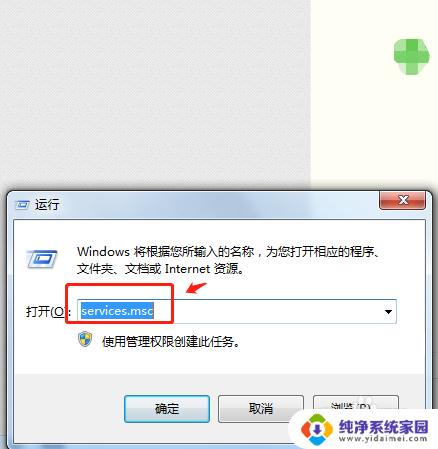
2.在服务列表中下拉找到“windows audio”服务。
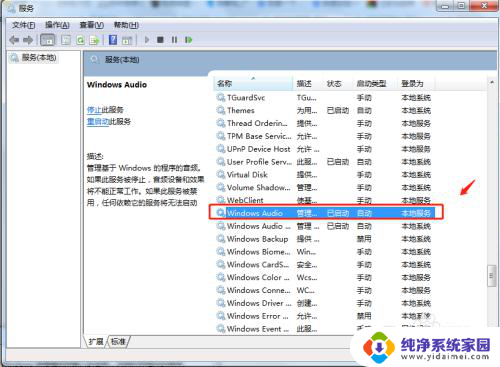
3.双击windows audio服务,点击windows audio属性中的“常规”,将启动类型选择为“启动”。
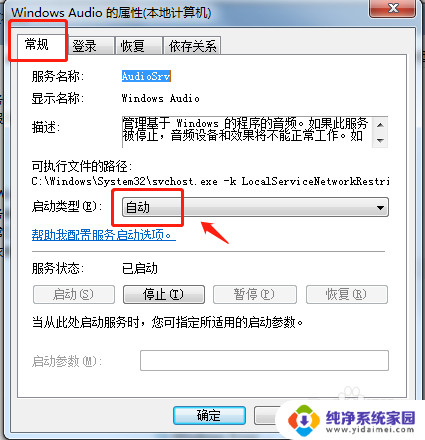
4.在windows audio属性中点击“恢复”,将第1次失败和第2次失败都设置为“重新启动服务”。点击确定即可。
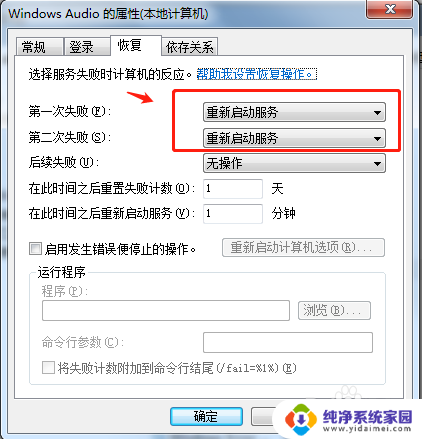
5.回到电脑桌面,点击右下角任务栏中的音量图标即可调节音量。
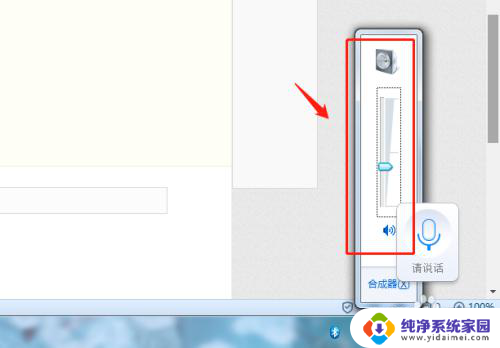
6.总结
1.首先打开电脑,使用“Windows+R”组合键进入运行,输入“services.msc”命令。
2.在服务列表中下拉找到“windows audio”服务。
3.双击windows audio服务,点击windows audio属性中的“常规”,将启动类型选择为“启动”。
4.在windows audio属性中点击“恢复”,将第1次失败和第2次失败都设置为“重新启动服务”。点击确定即可。
5.回到电脑桌面,点击右下角任务栏中的音量图标即可调节音量。
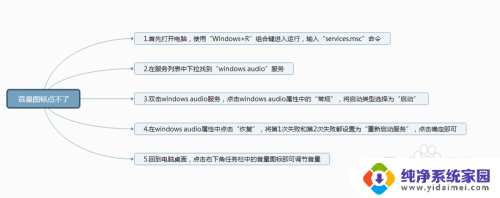
以上是电脑上的声音图标点击后没有反应的全部内容,如果你也遇到了相同的情况,请参考以上方法来处理,希望对大家有所帮助。
电脑上的声音图标点了没反应 音量图标没有反应怎么修复相关教程
- 为什么电脑音量键按了没反应 电脑音量键点击没有反应
- 电脑右下角声音图标点击没反应 电脑上的音量图标点不开怎么办
- 电脑桌面声音图标点了没反应 电脑音量图标无法点击怎么办
- 电脑的声音键没反应怎么办 电脑音量键按下没有反应
- 笔记本电脑上的音量键按了没有反应怎么办 电脑音量图标点击无效怎么解决
- 鼠标点了没反应怎么办 电脑鼠标点击没反应怎么处理
- 键盘上的音量键按了没有反应怎么办 电脑音量键按下没反应
- 电脑左键点击没反应 电脑鼠标左键点击没有反应怎么修复
- 双击图标没反应怎么办 鼠标双击桌面图标无反应
- 鼠标没反应按哪个键 电脑鼠标点击没反应如何处理
- 笔记本开机按f1才能开机 电脑每次启动都要按F1怎么解决
- 电脑打印机怎么设置默认打印机 怎么在电脑上设置默认打印机
- windows取消pin登录 如何关闭Windows 10开机PIN码
- 刚刚删除的应用怎么恢复 安卓手机卸载应用后怎么恢复
- word用户名怎么改 Word用户名怎么改
- 电脑宽带错误651是怎么回事 宽带连接出现651错误怎么办